Kā atspējot automātisko kārtošanu un pilnu rindu atlasi pārlūkprogrammā Explorer un iegūt šauru atstarpi failu rūtī
Operētājsistēmas Windows versijās pēc XP pārlūkprogrammā Explorer ir veiktas dažas izmaiņas, kas ievērojami atšķiras no XP darbības. Viens no tiem ir pilna rindas atlase detalizētajā skatā. Otra izmaiņa ir tāda, ka labajā rūtī esošie vienumi ir izvietoti platāk viens no otra vertikāli, nekā tas bija operētājsistēmā Windows XP. Ļaujiet mums redzēt, kā atsaukt abas izmaiņas, ja jums tās ir nepieciešamas.
Reklāma
Lūk, kā pārlūkprogramma Explorer izskatās ar pilnu rindu atlasi un plašāku atstarpi detalizētajā skatā: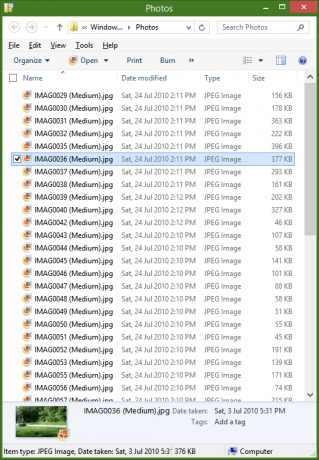 Lai izslēgtu pilnu rindu atlasi un izmantotu šaurāku atstarpi, mums ir jāpiespiež Explorer izmantot vecāko ListView vadīklu, nevis jaunāko ItemsView, ko tas izmanto. Lai to izdarītu:
Lai izslēgtu pilnu rindu atlasi un izmantotu šaurāku atstarpi, mums ir jāpiespiež Explorer izmantot vecāko ListView vadīklu, nevis jaunāko ItemsView, ko tas izmanto. Lai to izdarītu:
- Atveriet vadības paneli (redz kā) un pēc tam Mapes opcijas.
- Atveriet mapju opciju cilni Skats un noklikšķiniet uz Atiestatīt mapes. Noklikšķiniet uz Jā, lai apstiprinātu.
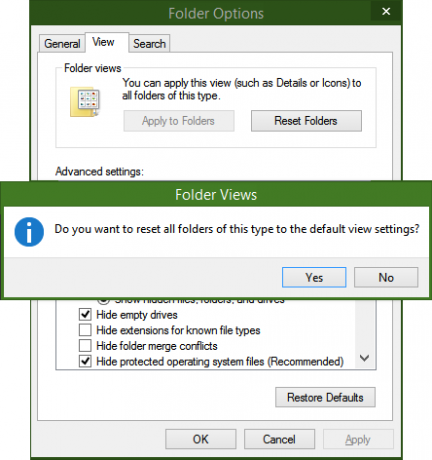
- Lejupielādējiet un instalējiet Mapes opcijas X no šīs lapas. Palaidiet instalēšanas programmu FolderOptionXSetup.exe no ZIP faila.
- Sākt mapes opcijas X. Atzīmējiet opciju "Atspējot visas rindas atlasi". Tas arī automātiski ieslēdz ikonu pārkārtošanu, jo abas opcijas ir saistītas kopā.
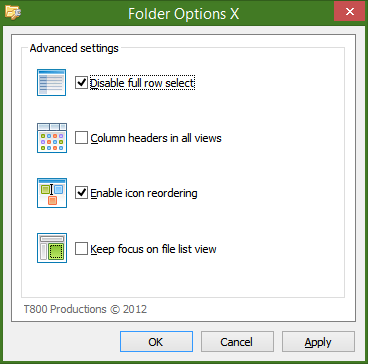
- Noklikšķiniet uz Labi. Tagad atkārtoti atveriet mapi un pārslēdzieties uz Detaļas skatu. Pilnas rindas atlase tiks izslēgta, kā parādīts tālāk esošajā ekrānuzņēmumā:
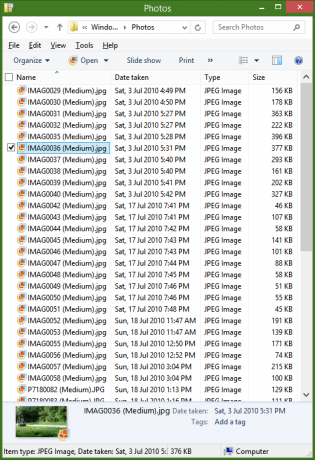
- Ievērojiet, kā vienumi ir izvietoti tuvāk viens otram, lai vairāk priekšmetu ietilptu tāda paša izmēra logā nekā agrāk.
- Ja joprojām nesaņemat visu rindu atlasi, neuztraucieties. Atveriet reģistra redaktoru (redz kā).
- Dodieties uz šo reģistra atslēgu:
HKEY_CURRENT_USER\Software\Microsoft\Windows\CurrentVersion\Explorer\Advanced
Padoms: jūs varat piekļūt jebkurai vēlamajai reģistra atslēgai ar vienu klikšķi.
- Ar peles labo pogu noklikšķiniet labās puses rūtī un izveidojiet jaunu DWORD vērtību FullRowSelect. Saglabājiet tā vērtību līdz 0. Ja vērtība FullRowSelect jau pastāv un tā vērtība ir 1, mainiet to uz 0.
- Tagad atkārtoti atveriet mapi. Tam vajadzētu būt izslēgtai pilnai rindu izvēlei un arī šaurākām atstarpēm.
Tieši tā. Mapes opcijas X var veikt arī citus noderīgus uzlabojumus, piemēram, iespējot kolonnu galvenes visos Explorer skatos, ne tikai skatā Detaļas.
